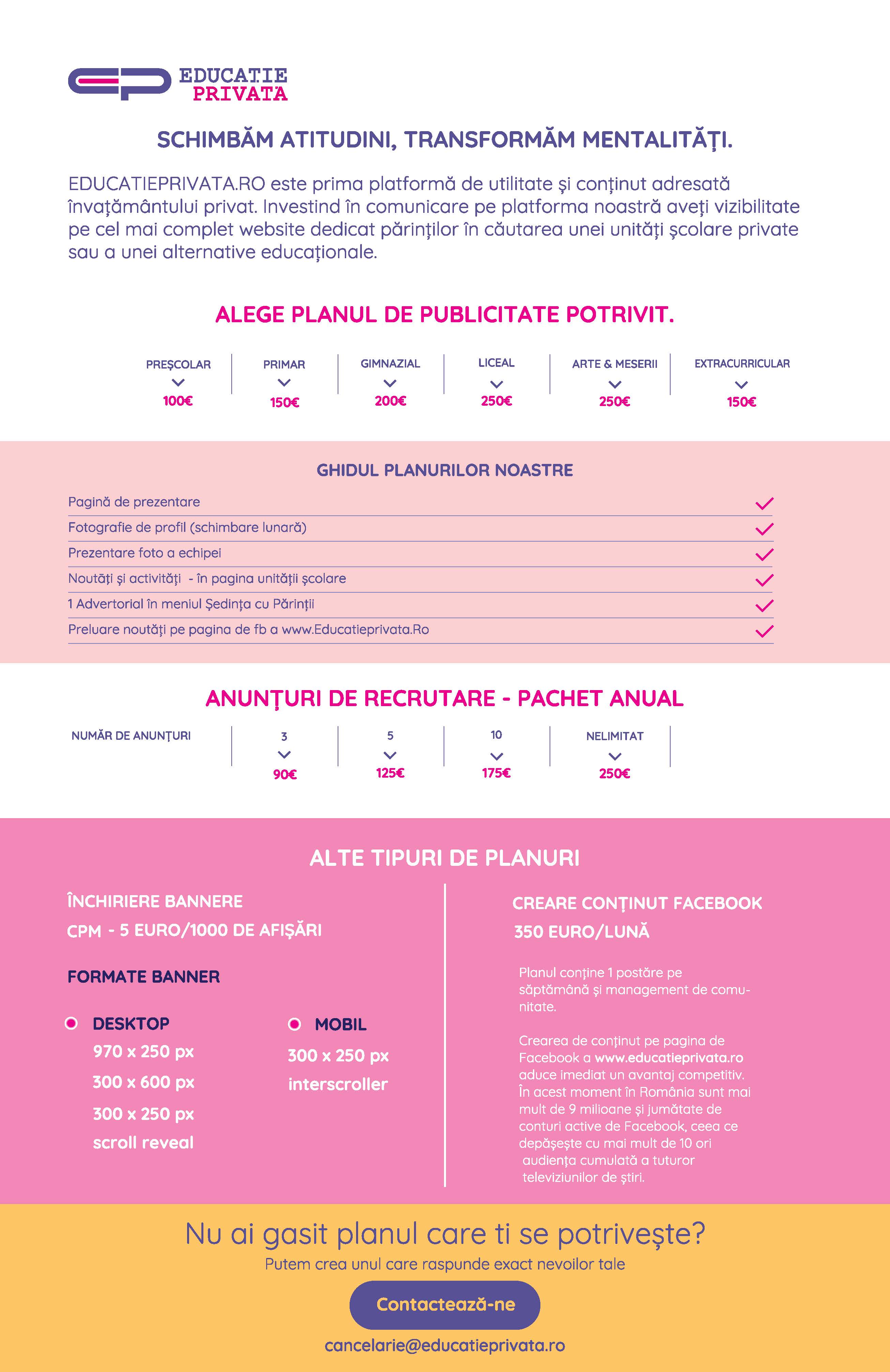
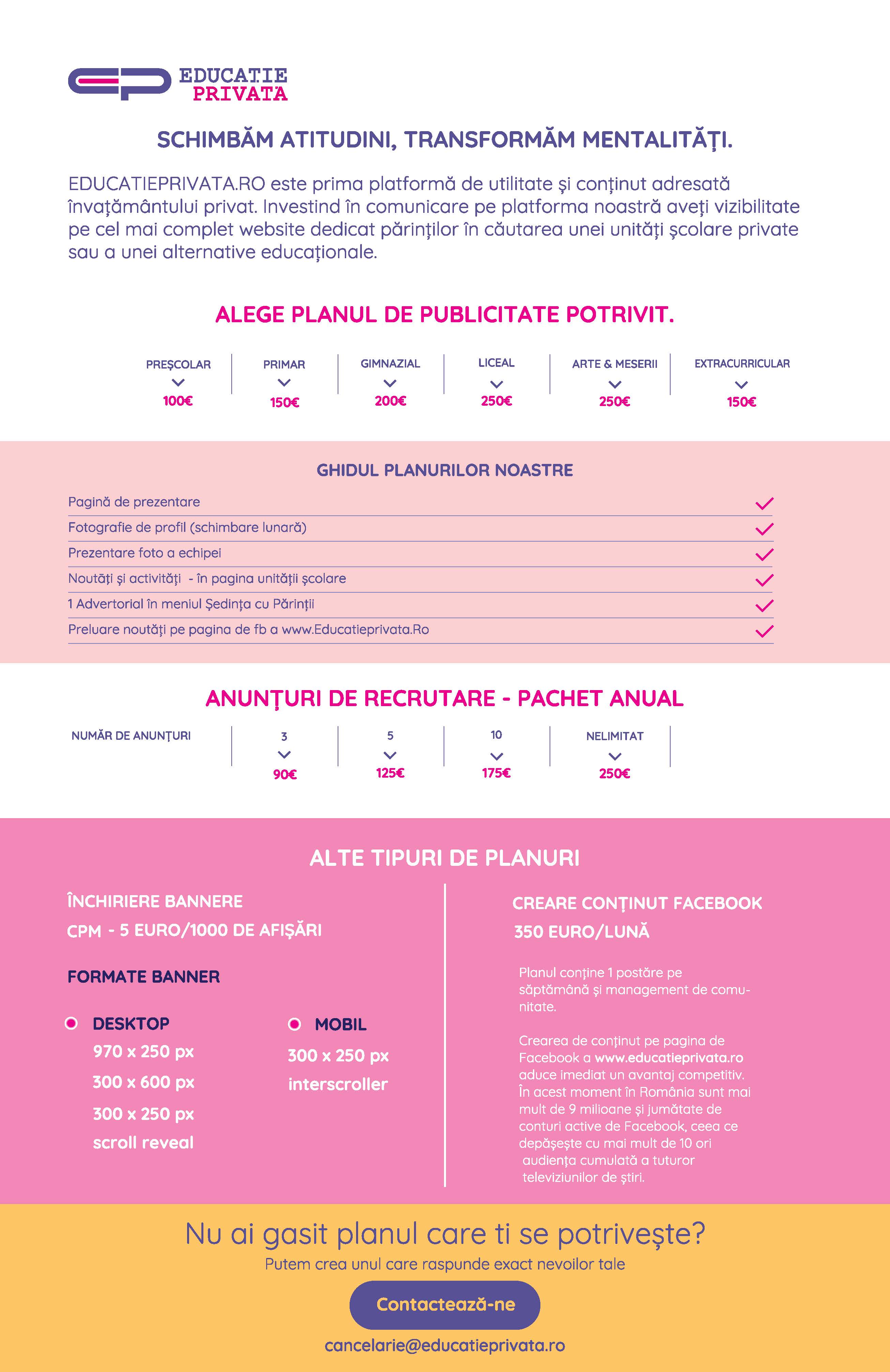
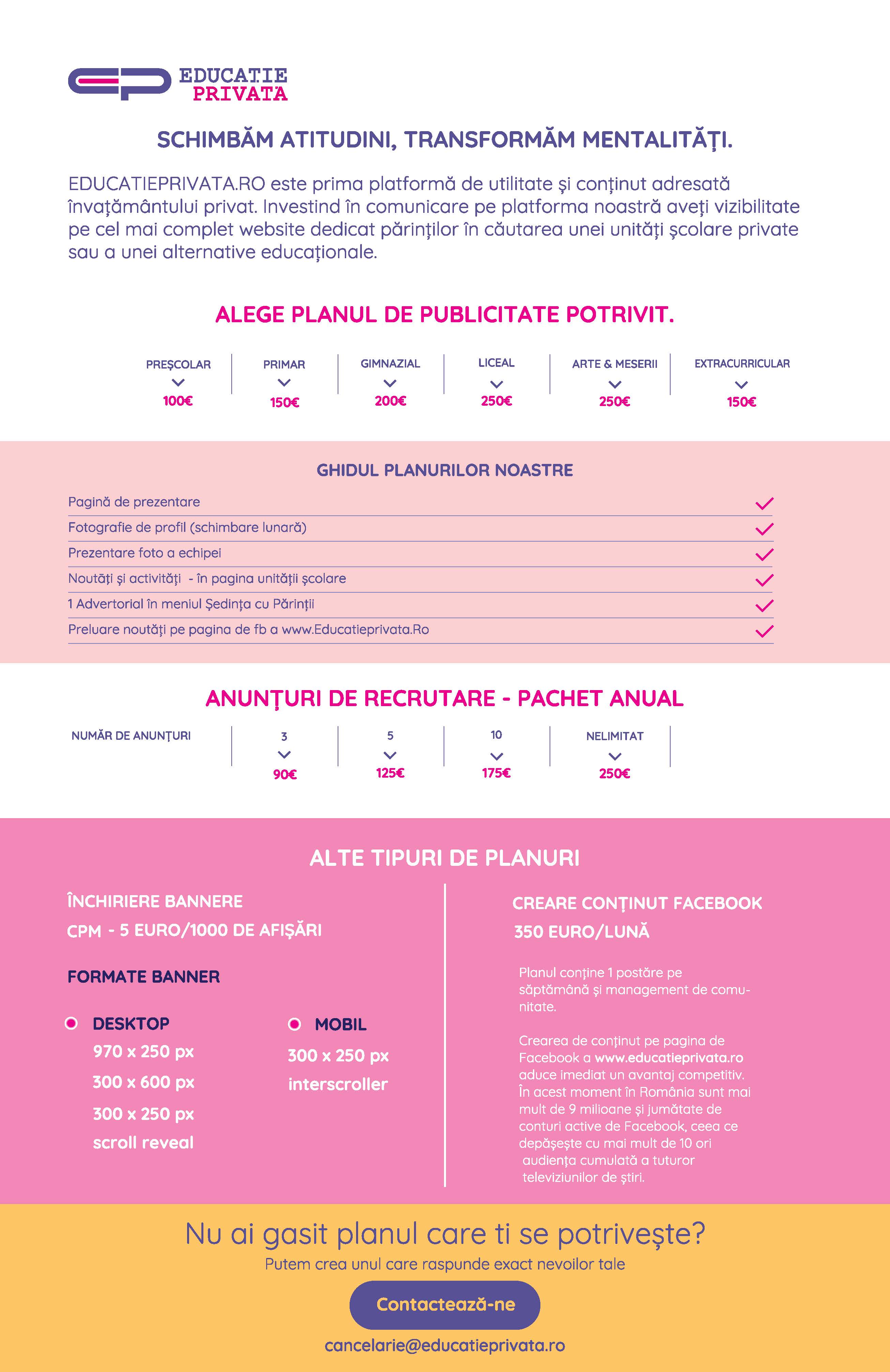

Poliția a demarat o anchetă pentru a identifica membrii grupării autointitulate ”Clanul Leilor”, la două zile după ce Educație Privată a scris, în premieră, despre acest subiect.
Între timp, gruparea și-a șters videoclipurile de pe contul de YouTube.
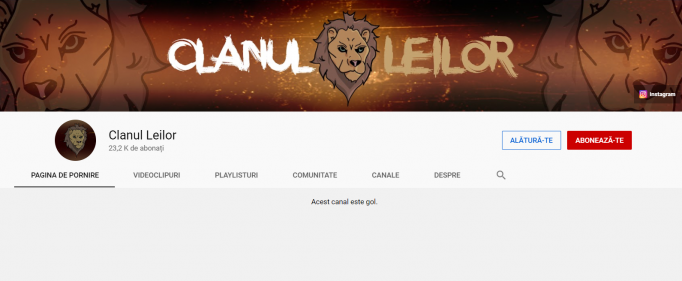
„Polițiștii vrânceni au fost sesizați de către un cadru didactic cu privire la faptul că elevi și profesori ar fi fost hărțuiți verbal și emoțional prin intermediul unei platforme online de către un grup de persoane. În prezent, polițiștii efectuează verificări cu privire la aspectele sesizate în vederea stabilirii cu exactitate a tuturor împrejurărilor și luarea măsurilorlegale ce se impun”, a declarat Paula Enache, de la Inspectoratul de Poliție Vrancea, citată de Digi 24.
Informațiile publicate, în urmă cu două zile, de Educație Privată:
O grupare de pe internet denumită ”Clanul Leilor” a reușit, în ultimele luni, să pătrundă în mai multe ore online și să le întrerupă prin intervenții obsecene.
Grupul, ai cărui fondatori sunt necunoscuți, intră în orele virtuale cu ajutorul linkurilor și parolelor oferite, cel mai probabil, chiar de elevi din clasele respective. Membrii ”Clanului” își filmează intervențiile care conțin, de cele mai multe ori, obscenități, și le postează pe YouTube, unde au sute de mii de vizualizări.
De cele mai multe ori, reacția cadrelor didactice care cad victime ”raidurilor” este una de stupoare. Mai mult, profesorii nu reușesc să îi elimine pe intruși din sesiunile video, întrucât nu au setările videoconferinței reglate în așa fel încât să dețină controlul complet asupra intervențiilor
Contul ”Clanul Leilor ” de pe YouTube are deja peste 22.000 de urmăritori.
Gruparea își organizează ”raidurile” pe platforma Discord, sub coordonarea unui personaj a cărui identitate online este ”Valentin Mihai”. În zilele premergătoare începutului de an școlar, membrii s-au pregătit pentru noi ”misiuni”, la clasele unde cursurile sunt desfășurate online.

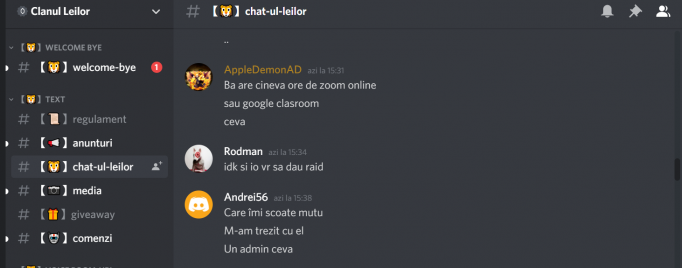
Recomandările ZOOM pentru securitatea videoconferințelor
Platforma ZOOM, una dintre cele mai populare platforme de videoconferințe utilizate la cursurile online, prezintă, pe pagina sa de internet, mai multe recomandări pentru securitatea acestora.
Permiteți doar utilizatorilor conectați să se înscrie: dacă cineva încearcă să se alăture evenimentului dvs. și nu este conectat la Zoom cu e-mailul prin care a fost invitat, va primi acest mesaj:
Participanți autorizați
Acest lucru este util dacă doriți să vă controlați lista de invitați și să invitați doar pe cei pe care îi doriți la eveniment – alți elevi de la școala dvs. sau colegi, de exemplu.
Blocați întâlnirea: este întotdeauna inteligent să vă blocați ”ușa din față”, chiar și atunci când sunteți în casă. Când blocați o întâlnire Zoom care a început deja, nu pot intra noi participanți, chiar dacă au ID-ul și parola întâlnirii (dacă ați solicitat una). În sesiune, dați click pe Participanți în partea de jos a ferestrei Zoom. În fereastra pop-up Participanți, faceți clic pe butonul care scrie Blocare întâlnire.
Configurați-vă propria autentificare cu doi factori: nu trebuie să distribuiți linkul de întâlnire real! Generați un ID de întâlnire aleatoriu atunci când vă programați evenimentul și solicitați o parolă pentru ca alte persoane să poată intra. Apoi, puteți partaja acel ID de întâlnire, dar puteți trimite parola numai pentru a vă alătura prin mesaj direct.
Eliminați participanții nedoriti sau perturbatori: din secțiunea de meniu Participanți: puteți trece cu mouse-ul peste numele unui participant și vor apărea mai multe opțiuni, inclusiv Eliminare. Faceți click pe acesta pentru a da afară pe cineva din întâlnire.
Dezactivează videoclipul: gazdele pot dezactiva videoclipul cuiva. Acest lucru va permite gazdelor să blocheze gesturile nedorite, distractive sau neadecvate în videoconferință.
Dezactivați participanții: gazdele pot dezactiva / dezactiva participanții individuali sau toți simultan. Gazdele pot bloca zgomotul nedorit, distractiv sau inadecvat de la alți participanți. De asemenea, puteți activa Mute Upon Entry în setările dvs. pentru a menține zgomotul la distanță.
Dezactivați transferul de fișiere: Transferul de fișiere în cadrul întâlnirii permite utilizatorilor să partajeze fișiere prin chatul în cadrul întâlnirii. Dezactivați această opțiune pentru a împiedica chatul să fie bombardat cu poze, GIF-uri, meme și alt conținut nedorit.